Майнкрафт - это популярная игра, которая позволяет игрокам погрузиться в захватывающий мир строительства и приключений. В этой игре вы можете создавать различные предметы и конструкции, в том числе и разноцветный текст на табличке. Это может быть полезно для оформления своих строений, создания знаков, указателей или просто для добавления красочности в игровой мир.
Чтобы создать разноцветный текст на табличке в майнкрафте, вам потребуется использовать особый символ, который называется "символ форматирования". Этот символ используется для изменения цвета текста на табличке и может быть добавлен в любое место текста.
Для того чтобы добавить символ форматирования в текст на табличке, вам потребуется использовать специальный код. Например, чтобы сделать текст красным цветом, добавьте символ "§4" перед текстом на табличке. Всего в майнкрафте доступны 16 различных цветов, каждый из которых имеет свой уникальный код.
Пример использования символа форматирования:"§4Красный текст"
Таким образом, используя символ форматирования и соответствующие коды цветов, вы можете создавать разноцветный текст на табличке в майнкрафте. Попробуйте экспериментировать с разными цветами и создавайте уникальные декоративные элементы для своих строений!
Как создать разноцветный текст в Майнкрафте на табличке: подробная инструкция

В Майнкрафте можно использовать различные цвета текста на табличках, чтобы сделать их более выразительными и привлекательными для игроков. В этой инструкции мы покажем вам, как создавать разноцветный текст на табличках в игре.
- Откройте Minecraft и найдите табличку, на которой вы хотите создать разноцветный текст.
- Нажмите правой кнопкой мыши на табличке, чтобы открыть окно для редактирования.
- Введите текст, который вы хотите отобразить на табличке.
- Чтобы добавить цвет к тексту, используйте специальные символы перед нужной частью текста. Ниже приведены некоторые из основных символов и их значения:
| Символ | Цвет |
|---|---|
&0 | Чёрный |
&1 | Тёмно-синий |
&2 | Тёмно-зелёный |
&3 | Тёмный Бирюзовый |
&4 | Тёмно-красный |
&5 | Тёмно-фиолетовый |
&6 | Золотой |
&7 | Серый |
&8 | Тёмно-серый |
&9 | Синий |
&a | Зелёный |
&b | Бирюзовый |
&c | Красный |
&d | Фиолетовый |
&e | Жёлтый |
&f | Белый |
Например, если вы хотите написать слово "Привет" синим цветом, вы должны ввести &1Привет.
Вы также можете изменять цвет текста посередине строки, добавляя символы перед каждой частью текста. Например, чтобы написать "Привет, игроки!" синим цветом "Привет" и красным цветом "игроки!", введите &1Привет, &cигроки!.
После того, как вы закончите редактировать текст на табличке, нажмите "Готово" или закройте окно редактирования, чтобы сохранить изменения.
Теперь вы знаете, как создать разноцветный текст на табличках в Майнкрафте. Используйте эту функцию, чтобы добавить стиль и оригинальность к вашим строениям и сообщениям в игре.
Зачем нужен разноцветный текст на табличке?

Таблички являются одним из самых полезных предметов в игре Minecraft. Они позволяют игрокам создавать знаки, которые могут содержать текстовую информацию. Одной из возможностей таблички является использование разноцветного текста, который добавляет визуальную привлекательность и улучшает читаемость информации на табличке.
Первая причина использования разноцветного текста на табличке - улучшение визуального оформления. Разноцветный текст позволяет выделить ключевые слова или фразы, сделать информацию более понятной и привлекательной для игроков.
Вторая причина использования разноцветного текста - организация информации и ее легкость восприятия. Часто на табличке содержится большой объем текста. Использование различных цветов позволяет разделить информацию на разделы или пункты, сделав ее структурированной и легкой для чтения.
Третья причина использования разноцветного текста - добавление эстетического качества в созданную конструкцию. Множество разноцветных табличек в сочетании с другими элементами декора может сделать постройку более привлекательной и красивой.
Итак, использование разноцветного текста на табличках в Minecraft позволяет улучшить визуальное оформление, организовать информацию и придать эстетическое качество созданной конструкции.
Выбор таблички для создания разноцветного текста
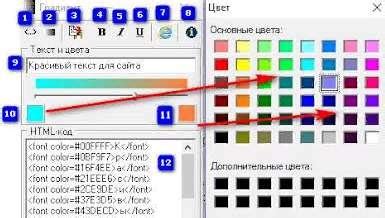
В Minecraft существует несколько типов табличек, которые могут быть использованы для создания разноцветного текста. Выбор определенного типа таблички зависит от ваших предпочтений и желаемого эффекта.
- Табличка с одним именем - это самый простой тип таблички, использующийся для создания одноцветного текста. Вы можете выбрать любой цвет из доступных в игре.
- Табличка с двумя именами - в этом случае вы можете использовать два разных цвета для создания текста. Например, вы можете использовать один цвет для заголовка и другой для основного текста.
- Табличка с тремя именами - этот тип таблички позволяет использовать три разных цвета для текста. Он предоставляет больше возможностей для создания разноцветного текста.
При выборе таблички вы также можете учитывать ее внешний вид и стиль. Например, вы можете выбрать табличку с деревянной текстурой, чтобы создать естественный или ретро-стиль текста. Если вы хотите сделать текст более современным или стильным, вы можете выбрать табличку с металлической или каменной текстурой.
Важно помнить, что не каждая табличка подходит для создания разноцветного текста. Убедитесь, что вы выбрали табличку, которая поддерживает желаемый функционал перед тем, как начать создание разноцветного текста в Minecraft.
Также стоит отметить, что в некоторых версиях Minecraft могут быть доступны дополнительные типы табличек или возможности для изменения цвета текста. Всегда проверяйте соответствующую документацию или источники, чтобы узнать о возможностях, доступных в вашей конкретной версии игры.
Установка таблички и выбор цветов
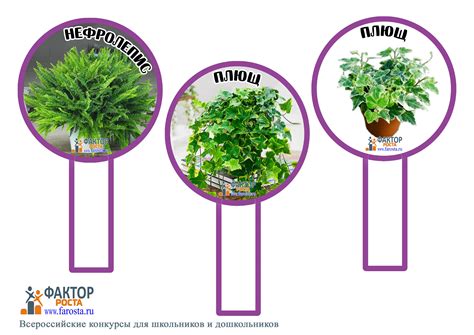
Шаг 1: Выберите место, где вы хотите установить табличку. Поместите ее на стену или на блок, просто кликнув правой кнопкой мыши. Табличка появится сразу же перед вами.
Шаг 2: Нажмите кнопку "Право кликнуть", чтобы открыть интерфейс редактирования таблички.
Шаг 3: Выберите язык и введите текст, который вы хотите отобразить на табличке. Максимальное количество символов составляет 50, но помните, что маленькие символы, такие как "i" или "l", могут занимать меньше места.
Шаг 4: Теперь вы можете выбрать цвет текста. Введите & символ, а затем цифру от 0 до 9 или буквы от a до f для выбора соответствующего цвета. Например, &6 даст вам оранжевый цвет.
Шаг 5: Введите & символ с новым цветом для изменения цвета текста. Текст после этого символа будет отображаться в указанном цвете.
Шаг 6: Повторите шаг 5 для выбора дополнительных цветов для вашего текста. Можно использовать до 16 разных цветов для каждого символа.
Шаг 7: При необходимости вы также можете выбрать стандартные стили текста, такие как жирный (\*\*текст\*\*) или курсивный (\_текст\_).
Шаг 8: После того как вы завершили редактирование текста и выбор цветов, нажмите кнопку "Готово", чтобы закрыть интерфейс редактирования и сохранить изменения.
Использование команды /blockdata для изменения цвета текста
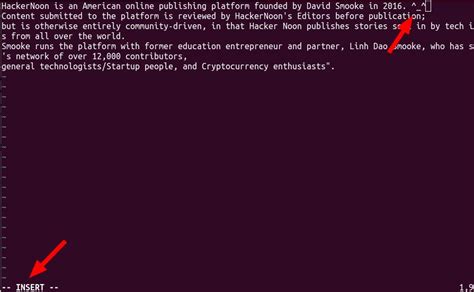
В Minecraft для изменения цвета текста на табличке можно использовать команду /blockdata. Эта команда позволяет изменять данные блока, в том числе текст на табличке. Чтобы изменить цвет текста, нужно изменить значение блока, на котором находится табличка.
Процесс изменения цвета текста на табличке с помощью команды /blockdata состоит из нескольких шагов:
- Выберите табличку, на которой хотите изменить цвет текста.
- Узнайте координаты блока, на котором находится выбранная табличка.
- Откройте чат в Minecraft и введите команду /blockdata x y z {Text1:"{\"text\":\"Текст\",\"color\":\"Цвет\"}"} , где x, y и z - координаты блока, а "Текст" и "Цвет" заменяются на нужные значения.
Пример команды для изменения цвета текста на табличке:
/blockdata 10 60 -5 {Text1:"{\"text\":\"Привет\",\"color\":\"green\"}"}
В данном примере текст на табличке изменяется на "Привет" и окрашивается в зеленый цвет.
С помощью команды /blockdata можно задать тексту на табличке различные цвета, такие как:
- Черный (black)
- Темно-синий (dark_blue)
- Темно-зеленый (dark_green)
- Темно-аqua (dark_aqua)
- Темно-красный (dark_red)
- Темно-фиолетовый (dark_purple)
- Оранжевый (gold)
- Светло-серый (gray)
- Темно-серый (dark_gray)
- Синий (blue)
- Зеленый (green)
- Аква (aqua)
- Красный (red)
- Фиолетовый (purple)
- Желтый (yellow)
- Белый (white)
Теперь вы знаете, как использовать команду /blockdata для изменения цвета текста на табличке в Minecraft. Таким образом, вы можете создавать разноцветные надписи на табличках, которые помогут украсить ваш мир и сделать его более интересным.
Примеры разноцветного текста на табличке

Создание разноцветного текста на табличке в игре Minecraft - это отличный способ выделить информацию или добавить эстетический элемент. Вот несколько примеров разноцветного текста, который можно использовать на табличке:
- Красный текст: используй код цвета &c для красного цвета. Например, введи &cПривет, чтобы создать красный текст.
- Зеленый текст: используй код цвета &a для зеленого цвета. Например, введи &aПривет, чтобы создать зеленый текст.
- Синий текст: используй код цвета &9 для синего цвета. Например, введи &9Привет, чтобы создать синий текст.
- Желтый текст: используй код цвета &e для желтого цвета. Например, введи &eПривет, чтобы создать желтый текст.
Также можно использовать комбинированный цветной текст, используя теги форматирования:
- Жирный текст: используй тег <strong> для выделения текста жирным шрифтом. Например, введи &6<strong>Привет</strong>, чтобы создать жирный текст цвета золота.
- Курсивный текст: используй тег <em> для выделения текста курсивом. Например, введи &2<em>Привет</em>, чтобы создать курсивный зеленый текст.
- Подчеркнутый текст: используй тег <u> для подчеркивания текста. Например, введи &3<u>Привет</u>, чтобы создать желтый текст с подчеркиванием.
Также можно создавать разноцветный текст на табличке, используя ASCII-символы:
| ASCII-символ | Описание | Пример |
|---|---|---|
| &0 | Черный | &0Привет |
| &1 | Темно-синий | &1Привет |
| &2 | Темно-зеленый | &2Привет |
| &3 | Темно-голубой | &3Привет |
| &4 | Темно-красный | &4Привет |
| &5 | Темно-фиолетовый | &5Привет |
| &6 | Золотой | &6Привет |
| &7 | Серый | &7Привет |
| &8 | Темно-серый | &8Привет |
| &9 | Синий | &9Привет |
| &a | Зеленый | &aПривет |
| &b | Голубой | &bПривет |
| &c | Красный | &cПривет |
| &d | Фиолетовый | &dПривет |
| &e | Желтый | &eПривет |
| &f | Белый | &fПривет |
Сохранение и публикация разноцветного текста на табличке
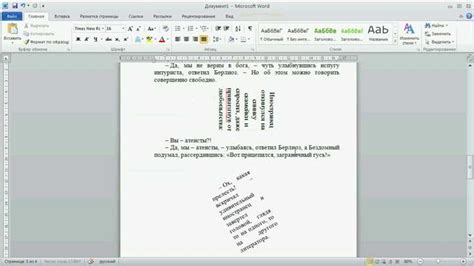
Как говорилось ранее, создание разноцветного текста на табличке в Minecraft возможно с помощью специфической комбинации символов и цветовых кодов. Однако, после того как мы создали и отредактировали наш текст, нам нужно сохранить его и опубликовать на табличке. В этом разделе мы рассмотрим, как это сделать.
Шаг 1: После того, как вы закончили редактировать текст и выбрали цвета для каждой строки, нажмите кнопку "Готово" или "Сохранить", в зависимости от того, какой метод редактирования вы использовали (интерфейс таблички или командный блок).
Шаг 2: Теперь вам нужно определить, где вы хотите разместить вашу табличку. Вы можете установить ее на стене, полу или вообще в воздухе, используя такой блок, как подсвеченная табличка, чтобы она не была видна.
Шаг 3: Откройте свой инвентарь и найдите табличку. Нажмите правой кнопкой мыши, чтобы разместить ее на выбранном месте.
Шаг 4: Когда табличка открыта, вам нужно ввести текст. Используйте цветовые коды, чтобы определить цвет каждой строки. Не забудьте также добавить разделительные строки между строками текста, чтобы сохранить предыдущие изменения.
Шаг 5: После ввода текста и цветовых кодов в каждой строке, нажмите кнопку "Готово" или "Закрыть", чтобы закрыть табличку и сохранить изменения.
Шаг 6: Теперь ваша табличка с разноцветным текстом готова к публикации. Вы можете показать ее другим игрокам, установив ее в доступные места, или использовать команды, чтобы опубликовать ее в определенной области мира, например, на доске объявлений в городе или на табличке возле спавна.
Примечание: При перемещении таблички, цвета текста могут измениться или сброситься. Убедитесь, что вы правильно настроили цвета перед перемещением или публикацией таблички.
Внесение изменений в разноцветный текст

После создания разноцветного текста на табличке в Minecraft, возможно потребуется внести какие-либо изменения или дополнения. Для этого можно использовать различные теги и команды.
Один из способов изменить разноцветный текст - это использование тега . Этот тег позволяет выделить текст жирным шрифтом. Например, для выделения слова "текст" в жирный шрифт, можно использовать следующий код:
[Черный]Примерный [Красный]текст [Зеленый]на табличкеТаким образом, слово "текст" будет выделено жирным шрифтом на табличке.
Еще одним способом внести изменения в разноцветный текст - использование тега . Этот тег позволяет выделить текст курсивом. Например, если необходимо выделить слово "текст" курсивом, можно использовать следующий код:
[Черный]Примерный [Красный]текст [Зеленый]на табличкеТаким образом, слово "текст" будет выделено курсивом на табличке.
Для внесения изменений в разноцветный текст на табличке также можно использовать списки. Например, можно создать маркированный список с помощью тега
- и элементов списка с помощью тега
- . Ниже приведен пример кода:
[Белый][ul][Белый][li][Красный]Элемент 1[Белый][/li][Белый][li][Зеленый]Элемент 2[Белый][/li][Белый][/ul]Таким образом, на табличке будет отображен маркированный список с элементами "Элемент 1" и "Элемент 2". Элементы будут окрашены в соответствующие цвета (красный и зеленый) и будут отделены от остального текста белым цветом.
Кроме того, можно использовать тег и внутри элементов списка, чтобы выделять текст элементов курсивом или жирным шрифтом.
Таким образом, при создании разноцветного текста на табличке в Minecraft, возможно вносить различные изменения с помощью тегов , , а также создавать списки с помощью тегов
- и
- .
Полезные подсказки и советы для создания разноцветного текста на табличке в Майнкрафте
Изменение цвета текста на табличке в Майнкрафте может добавить оригинальности вашим строениям и позволить выделить определенную информацию. Вот несколько полезных советов и подсказок для создания разноцветного текста на табличке:
- Использование кодов цветов: В Майнкрафте существует 16 различных кодов цветов, которые можно использовать для изменения цвета текста на табличке. Например, символ "&" с последующей цифрой или буквой обозначает определенный цвет. Например, "&6" обозначает оранжевый цвет.
- Сочетание кодов цветов: Вы можете комбинировать коды цветов, чтобы создать разноцветный текст. Например, "&a&lH&be&9l&co&3!" создаст текст, в котором каждая буква будет иметь свой цвет.
- Использование форматирования: Кроме кодов цветов, вы можете использовать такие форматирования, как жирный текст (&l), наклонный текст (&o), подчеркнутый текст (&n) и зачеркнутый текст (&m). Поместите эти коды форматирования перед текстом, которому хотите придать формат.
- Использование таблицы символов: Если вы не хотите запоминать коды цветов или форматирования, вы можете использовать таблицу символов, чтобы скопировать и вставить нужные символы в текст на табличке. Это упростит процесс создания разноцветного текста.
- Экспериментирование: Не бойтесь экспериментировать с различными комбинациями цветов и форматирования. Игра Майнкрафт предоставляет множество возможностей для творчества, поэтому вы можете создать уникальный дизайн текста, который подойдет именно вам.
Создание разноцветного текста на табличке в Майнкрафте может позволить вам добавить индивидуальность и креативность в ваши постройки. Используйте эти полезные советы и подсказки, чтобы создавать уникальные и интересные дизайны текста на табличке. Не бойтесь экспериментировать и наслаждаться творческим процессом!





